وضع المودم على android كيفية الاستخدام. كيفية توصيل مودم بجهاز Android اللوحي (Android) - أسهل الطرق
طرق بسيطة"data-essbishovercontainer =" ">يمكن توصيل المودم في أي مكان في المدينة. الشيء الرئيسي هو أن يكون لديك اتصال محمول. بفضله ، يوفر المودم الإنترنت للكمبيوتر اللوحي. ولكن كيف يمكن توصيل مودم بجهاز لوحي يعمل بنظام Android؟
محتوى:
فحص الجهاز اللوحي
في حالة الكمبيوتر اللوحي ، من الأفضل التحقق مما إذا كان جهازك يسحب أجهزة إضافية مثل المودم.
إذا لم يكن الأمر كذلك ، فسيكون الاتصال مشكلة. ومع ذلك ، فإن الشيء الرئيسي هو منفذ USB. سوف يتصل من خلاله.
إذا كان لديك micro-USB ، فما عليك سوى شراء محول (كابل OTG أو كابل مضيف).
بالمناسبة ، تقوم بعض الشركات المصنعة بتضمين هذا الكابل مع الجهاز ، لذا حدد مربع الجهاز اللوحي.

يقدم سوق التكنولوجيا كلاً من أجهزة مودم الجيل الثالث المألوفة ، بالإضافة إلى أجهزة مودم الجيل الرابع. صحيح ، لا يوجد الكثير من هذا الأخير.
أيضًا ، لا تزال أجهزة 2G تُباع. لكن وظائفهم محدودة بشكل كبير بسبب السرعة المنخفضة للإنترنت.
يمكنك إرسال رسالة ، لكن التحدث على Skype أو مشاهدة مقطع فيديو ليس بالمهمة المستحيلة ، ولكنه مهمة طويلة.
سيكون الخيار الأفضل بالنسبة للسعر هو جهاز 3G. يقدم المشغلون خطط تعريفة مختلفة لهذا المودم.
بالإضافة إلى ذلك ، فإن السرعة على هذا الجهاز مناسبة تمامًا لمعظم الأنشطة اليومية.
فيما يتعلق بالجهاز اللوحي ، يمكنك الانتقال إلى YouTube والدردشة مع الأصدقاء أو تحميل الصور على السحابة أو تنزيل اللعبة بشكل أكثر واقعية.
أين يمكنني الشراء؟
غالبًا ما تُباع أجهزة مودم 3G في الصالون الاتصال الخلوي. من حيث المبدأ ، هذا هو الخيار الأكثر ملاءمة.
لذلك عليك على الفور تجهيز الجهاز للعمل.
ستختار خطة التعريفة ، يمكنك دفع ثمن كل شيء على الفور. أيضًا ، يقدم بعض المشغلين أسعارًا ترويجية عند شراء مودم.
بالطبع ، هذا له عيوبه. على سبيل المثال ، يمكنك فقط استخدام خدمات مشغل الهاتف المحمول هذا.
إذا كنت ترغب في تغييره ، فسيتعين عليك إعادة تحميل ملفات الجهاز.
أكثر خيار المحموليمكن أن يسمى شراء المودم الخاص بك. به فتحة لبطاقة SIM. ومن سيكون ، يعتمد على اختيارك.
اتصال

بعد التحقق من إمكانية توصيل المودم بجهازك اللوحي ، وكذلك شراء هذا الجهاز ، يمكنك البدء في إعداده.
صحيح ، هنا سوف تحتاج إلى جهاز كمبيوتر. ومع ذلك ، فإن أجهزة المودم مخصصة بشكل أساسي للاستخدام على الكمبيوتر الشخصي.
ستحتاج إلى تثبيت برامج التشغيل والأدوات المساعدة الأخرى حتى يعمل المودم بشكل صحيح.
اعتمادًا على المودم ، ستحتاج إما إلى توصيله ببساطة بمنفذ USB ، أو تشغيل قرص التثبيت بالإضافة إلى ذلك.
- انتظر حتى نهاية تثبيت البرنامج.
- اضبط مودم 3G على وضع المودم فقط. لهذه الأغراض ، قم بتثبيت محول وضع مودم الجيل الثالث. الحقيقة هي أن أجهزة المودم مجهزة بتقنية Zero CD. بفضله ، لن تضطر إلى تنزيل برامج تشغيل إضافية يدويًا ، فكل شيء يبدأ تلقائيًا. ومع ذلك ، يمنع هذا الحل Android من اكتشاف المنفذ بشكل صحيح. وفقًا لذلك ، لن يتمكن الجهاز اللوحي من العمل بشكل صحيح مع اتصالات الهاتف المحمول.
- إذا طلب الجهاز رمز PIN ، فمن الأفضل تعطيل هذا التحقق حتى لا تحدث الأعطال.
- قم بتوصيل جهازك اللوحي بجهاز الكمبيوتر الخاص بك. انتقل إلى الإعدادات وابحث عن نقاط وصول APN هناك.
- أدخل تفاصيل شركة الاتصالات التي قمت بتوصيل المودم بها.
- أعد تشغيل الجهاز اللوحي.
- قم بتوصيل المودم مباشرة بالكمبيوتر اللوحي عبر كابل OTG.

إذا لم يكن هناك جهاز كمبيوتر
إذا لم يكن لديك حق الوصول إلى جهاز كمبيوتر في الوقت الحالي ، فيمكنك إعداد كل شيء بدون جهاز كمبيوتر.
صحيح أنك ستحتاج إلى العثور على شبكة Wi-fi لتنزيل تطبيقات خاصة من Play Market.
على سبيل المثال ، PPP WidGet.

تتمثل مهمة البرنامج في تنزيل وتثبيت برامج التشغيل والبرامج المساعدة الأخرى للاتصال.
على سبيل المثال ، واجهة وحدة GSM (التي من خلالها نقوم بتشغيل شبكة الهاتف المحمول و 3G على الهاتف).
سيتعين عليك أيضًا تجاوز سوق Play الرسمي. قم بتنزيل 3GSW لإعداد الشبكة.
البرنامج ليس جزءًا من محتوى Google الذي تم التحقق منه ، ولكن بدون جهاز كمبيوتر ، لا يوجد الكثير من الخيارات. الشيء الرئيسي هو توخي الحذر.
بالمناسبة ، يعد تثبيت برنامج إضافي ضروريًا لظهور هذه الوحدة ، نظرًا لأنها متوفرة فقط في الأجهزة اللوحية مع دعم مطبق بالفعل لشبكة الهاتف المحمول (وبطاقات SIM).
بمجرد تشغيل الاتصال ، قم بتوصيل المودم. بعد فترة ، يجب أن يضيء ضوء المؤشر عليه.
ثم قم بإنشاء APN. يوجد هذا العنصر عادةً في الإعدادات المتقدمة.
سوف تحتاج إلى إدخال تفاصيل الاتصال الخاص بك. عادة ما يتم تحديدها عند شراء مودم. في هذه الحالة ، يجب عليك الاتصال بمشغل خدمة الهاتف المحمول الخاص بك.
بمجرد إدخال المعلومات المطلوبة في الحقول المناسبة ، أعد تشغيل الكمبيوتر اللوحي.
إذا قمت بتكوين كل شيء ، فيجب أن يظهر رمز 3G في حقل قائمة النظام ، كما هو الحال في الهواتف الذكية. ثم انتقل إلى أي موقع للتحقق من أداء وسرعة الجهاز.
الاستنتاجات

في الواقع ، يعد إعداد اتصال بشبكة هاتف محمول حتى بدون وحدة GSM مضمنة في الجهاز اللوحي مهمة ممكنة.
من الأفضل إجراء كل شيء من خلال جهاز كمبيوتر ، ولكن يمكنك الاستغناء عنه. كن حذرًا أيضًا عند شراء المعدات وتصميمها. خلاف ذلك ، سيتم تحميلك الكثير من المال مقابل استخدام اتصالات الهاتف عبر مودم.
إذا كنت تستخدم مثل هذا الاتصال فقط من وقت لآخر ، فيجب عليك اختيار تعريفة بأجر يومي. أي أنك تدفع فقط عند الاتصال ، وليس طوال الوقت.
كيفية توصيل مودم الجيل الثالث بهاتف ذكي أو جهاز لوحي؟
كيفية توصيل مودم بجهاز Android اللوحي (Android) - أسهل الطرق
إذا كنت المالك المحظوظ كمبيوتر لوحي مع دعم الإنترنت اللاسلكي عبر مودم 3G خارجيوعند توصيل مودم USB ، لا يوجد اتصال بالإنترنت طال انتظاره ، فلا داعي للقلق ، فهذه المقالة ستساعدك على عمل إعدادات بسيطة ، ومعدات لحل هذه المشكلة.
ليس دائمًا ، ولكن لا يزال موجودًا أجهزة لوحيةلتوصيل مودم 3G ، تحتاج إلى التأكد من أن المودم يعمل في الوضع "مودم فقط". الحقيقة هي أن العديد من الحديث مودم USBلا تتكون فقط من وحدة 3G مع فتحة لبطاقة SIM ، ولكن أيضًا بها ذاكرة داخلية وفتحة لبطاقات الذاكرة microSD. اتضح أنه نوع من الأجهزة متعددة الوظائف لا تستطيع جميع الأجهزة اللوحية هضمها بشكل كامل. بعد كل شيء ، في البداية مودم USB 3Gلأجهزة الكمبيوتر المحمولة وأجهزة الكمبيوتر الشخصية المكتبية مع أجهزة ونظام تشغيل أكثر قوة. لذلك ، لسهولة الاتصال والتخلص من الأقراص المضغوطة الإضافية التي تحتوي على برامج تشغيل ، تمت كتابة جميع البرامج وبرامج التشغيل عليها الذاكرة الداخليةمودم. موافق ، هذا مناسب - لقد أدخلت المودم وذهبت لشرب القهوة ، بينما يتم تثبيت جميع برامج التشغيل والبرامج بواسطة الكمبيوتر نفسه ، سيتعين على المستخدم فقط النقر فوق الزر "الاتصال بالإنترنت".
بعض أجهزة الكمبيوتر اللوحي الميزانيةلا يمكنهم "استيعاب" مثل هذه المودم المعقدة بدون تدريب إضافي ، لأنهم عند الاتصال ، يرون أولاً وقبل كل شيء الذاكرة الداخلية للمودم مع بعض برامج التشغيل غير المألوفة المكتوبة من أجل شبابيكو macOS، ليس ل Linux (Android)الذي يعمل عليه الجهاز اللوحي ، لذلك لا يمكن تثبيت الجهاز اللوحي اتصال إنترنت 3G.
لذلك ، قبل الاستخدام مودم 3Gمع هذا كمبيوتر لوحي غريب الأطواريجب أن "تستحضر" قليلاً فوق المودم الموجود على الكمبيوتر وتمكين وضع "المودم الوحيد" لتعطيل محاكي القرص المضغوط مع برامج التشغيل و محول microSD. (عند استخدام المودم مع كمبيوتر شخصي أو كمبيوتر محمول لا يحتوي على برامج تشغيل مودم مثبتة ، لا تنسَ عكس الإجراء وتمكين جميع وحدات المودم الإضافية)
قبل استخدام هذه الطريقة ، لا تنس نسخ برامج التشغيل والبرامج من القرص المضغوط الظاهري للمودم.
لن يتم مسح هذه المعلومات من ذاكرة المودم ، ومع ذلك ، قد لا تكون قابلة للقراءة في المستقبل. لذلك ، نوصي بحفظه أولاً.
1. لأجهزة المودم هواوي E1550 ، E1750تُعرف مجموعة من الأوامر التي تسمح لك بمعالجة وظائف تشغيل وإيقاف تشغيل القرص المضغوط الداخلي ومحرك الأقراص المحمول والمودم نفسه.
- AT ^ U2DIAG = 0 (الجهاز في وضع المودم فقط)
- AT ^ U2DIAG = 1 (الجهاز في وضع المودم + القرص المضغوط)
- AT ^ U2DIAG = 255 (جهاز في مودم + قرص مضغوط + قارئ بطاقة)
- AT ^ U2DIAG = 256 (يمكن استخدام الجهاز في وضع المودم + قارئ البطاقة ، كمحرك أقراص محمول عادي ، مع رفض تثبيت برامج تشغيل المودم)
إذا كنت تستخدم الأمر AT ^ U2DIAG = 0، ثم سوف المودم يمكن اكتشافها بواسطة الأجهزة كمودم فقط، وهو ما نحتاجه.
كيفية وضع مودم 3G في وضع "المودم فقط" على جهاز كمبيوتر يعمل بنظام التشغيل WINDOWS.
1.) نقوم بتوصيل المودم بالكمبيوتر ، نقوم بإلغاء جميع التركيبات التي بدأت. نبدأ البرنامج HyperTerminal(محطة هايبر)
ابدأ -> البرامج -> الملحقات - الاتصالات - Hyper Terminal
إذا لم يكن لديك هذا البرنامج ، يمكنك تنزيله من الإنترنت
2.) تظهر نافذة "وصف الاتصال". في حقل "الاسم" ، اكتب أي كلمة كاسم الاتصال وانقر فوق "موافق".
إذا لم تظهر النافذة تلقائيًا ، فحدد "ملف" - "اتصال جديد" من القائمة.
3.) في نافذة "الاتصال" ، حدد "الاتصال عبر": هواوي.... وانقر فوق موافق
4.) في نافذة "الاتصال" التالية ، انقر فوق الزر "تغيير ..." وادخل إلى نافذة "خصائص" your_connection_name"
5.) في علامة التبويب "المعلمات" ، حدد علامة اختيار المفتاح شبابيكثم انقر فوق "خيارات ASCII" -> اعرض الأحرف التي تم إدخالها على الشاشة ، انقر فوق "موافق" مرتين.
6.) انقر فوق "إلغاء الأمر" (لا تطلب الرقم)
7.) إذا أدخل الآن AT ^ U2DIAG = 0واضغط على المفتاح ENTER ، ثم يجب أن تأتي رسالة الاستجابة "OK" من المودم و سيتحول المودم إلى وضع "المودم فقط".
بالنسبة ZTEأوامر المودم AT هي كما يلي:
- AT + ZCDRUN = 8 تعطيل القرص المضغوط
- AT + ZCDRUN = 9 تمكين القرص المضغوط
كيفية توصيل مودم 3G بجهاز Android اللوحي؟
1.) اعتمادا على الكمبيوتر اللوحي، يجب عليك أولاً وضع المودم في وضع "المودم فقط" ، كما هو موضح أعلاه. إذا كان المودم قد تم تحويله بالفعل إلى هذا الوضع من قبل ، أو إذا كان لديك طراز كمبيوتر لوحي جديد يدعم أجهزة المودم في الوضع العادي ، فانتقل إلى الخطوة التالية.
2.) اذهب إلى القائمة:
إعدادات-> الشبكات اللاسلكية-> شبكة المحمول
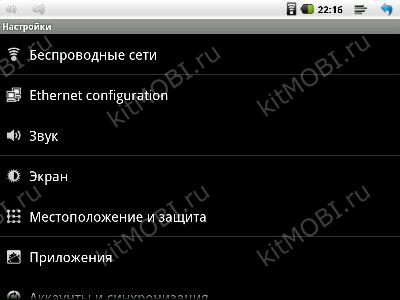
3.) يجب التأكد من وجود علامة اختيار بجوار عنصر "نقل البيانات". إذا لم يكن كذلك ، فإننا نرتديها.

قم بتوصيل مودم USB 3Gوانتظر حوالي 15-20 ثانية حتى يتم اكتشافه ويظهر رمز الشبكة. انقر فوق "نقاط وصول APN". لإضافة نقطة جديدة ، اضغط على زر "القائمة" على الجهاز اللوحي.

5.) حدد "نقطة وصول جديدة" وأدخل بيانات المشغل. إذا تم قفل مودم 3G للعمل فقط مع مشغل معين ، فمن المرجح أنه سيتم إدخال بعض البيانات بالفعل.

بيانات خليوية:
APN: الخط المباشر "home.beeline.ru" ، MTS "internet.mts.ru" ، MegaFon "الإنترنت"
"اسم المستخدم كلمة المرور". الخط المباشر: الخط المباشر / الخط المباشر ، MTS: mts / mts ، MegaFon: gdata / gdata
مركز عملائيلجميع المشغلين 250
الشركات متعددة الجنسياتالخط المباشر: 99 ، ميجا فون: 02 ، MTS: 01
بعد إدخال جميع المعلمات ، اضغط على زر "القائمة" على الجهاز اللوحي مرة أخرى ، ثم - "حفظ"
6.) بالعودة إلى قائمة "نقاط الوصول (APN)" ، تأكد من تحديد نقطة الوصول المكونة وانتظر 10-15 ثانية. سيظهر رمز 3G(أو "G" فقط إذا لم تكن هناك تغطية 3G أو كانت الإشارة ضعيفة)
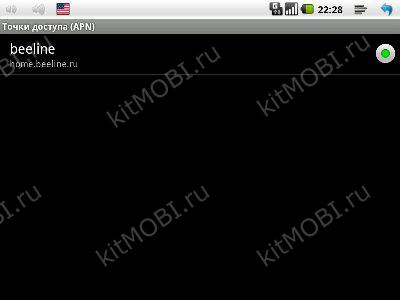
7.) نتحقق من عمل الإنترنت من خلال تشغيل أي متصفح.

إذا تم تحميل الصفحة المطلوبة ، فهذا كل شيء اكتمل إعداد مودم 3G لأجهزة الكمبيوتر اللوحي التي تعمل بنظام Android، وإلا تحقق مرة أخرى خطوة بخطوة من صحة الإجراءات المتخذة.
تدعم معظم أجهزة Android اللوحية الصينية رسميًا اتصال مودم USB 3G. ولكن نظرًا لعدم وجود برامج تشغيل ضرورية أو إعدادات غير صحيحة ، حتى النماذج المدعومة المعلنة ترفض العمل.
كمثال ، ضع في اعتبارك SmartQ V7 Android 2.1 V 2.0 (البرامج الثابتة الرسمية) ومودم Huawei E150 3G (MTS-Connect).
بالنسبة للعديد من المستخدمين ، عند توصيل المودم بالجهاز وتشغيل الأداة المساعدة للعمل مع 3G ، لا يحدث شيء ولا يعمل المودم. تكمن المشكلة في أنه يتم التعرف على أجهزة المودم الحديثة على أنها جهازان - المودم نفسه وقرص مضغوط افتراضي ، وأحيانًا كمحرك أقراص محمول. لا يعرف Android كيفية العمل مع الأجهزة "المركبة" ، لذلك من أجل استخدام مودم 3G بنجاح ، يجب ضبطه على وضع "الربط فقط". يتم ذلك باستخدام الأداة المساعدة Hyper Terminal Windows ، والآن سنتعلم كيف.
لتوصيل جهاز لوحي صيني يعمل بنظام Android (SmartQV7) بالإنترنت ، نحتاج إلى:
1) كمبيوتر يعمل بنظام التشغيل Windows7 ، Vsta ، XP (x86).
2) الجيل الثالث 3G مودم هواوي E150 (اتصال MTS).
3) SmartQ V7 (تم اعتبار البرنامج الثابت لنظام Android 2.1 V 2.0).
4) برنامج Hyper Terminal (لنظام التشغيل Windows 7 يمكنك تنزيله).
تعليمات:
1) قم بتوصيل المودم بجهاز كمبيوتر يعمل بنظام Windows وتأكد من أنه يعمل.
2) احفظ جميع الملفات الموجودة على القرص الظاهري الخاص بالمودم.
3) افصل الكمبيوتر عن الشبكة والإنترنت وقم بتشغيل برنامج Hyper Terminal.
يوجد برنامج Hyper Terminal في ابدأ> البرامج> الملحقات> الاتصالات> Hyper Terminal - في نظام التشغيل Windows XP ، وبالنسبة لنظام التشغيل Windows7 ، يجب تنزيله.
4) في نافذة "وصف الاتصال" ، اكتب أي اسم ، قل "Huawei" ، واضغط على ENTER. نحن في انتظار ظهور نافذة "الاتصال". في العمود الأخير "الاتصال عبر" ، تحتاج إلى تحديد "HUAWEI Mobile Connect - 3G Modem" والنقر فوق "موافق".
يجب إغلاق النافذة التالية التي تحتوي على أرقام الهواتف والمعلمات الأخرى بالنقر فوق الزر "إلغاء".
5) الآن في لوحة البرنامج ، انقر فوق الزر الأخير "خصائص":
وفي نافذة "خصائص: مودم" التي تفتح ، انتقل إلى "المعلمات:
اضغط على زر "خيارات ASCII":
ضع علامة في العمود الثاني من أعلى "عرض الأحرف المدخلة على الشاشة".
اضغط موافق. سيتم إغلاق النافذة العلوية. اضغط موافق. ستغلق النافذة الأخيرة وسيومض المؤشر في نافذة البرنامج الرئيسية.
6) قم بتشغيل CAPS LOCK وطباعة الأمر AT. اضغط دخول. يبدو الجواب: حسنا. هذا يعني أنه تم إنشاء الاتصال بالمودم. أدخل أحد الأوامر التالية:
AT ^ U2DIAG = 0 (الجهاز في وضع المودم فقط)
AT ^ U2DIAG = 1 (الجهاز في وضع المودم + قرص مضغوط)
AT ^ U2DIAG = 255 (الجهاز في مودم + CD-ROM + وضع قارئ البطاقة)
AT ^ U2DIAG = 256 (الجهاز في وضع المودم + قارئ البطاقة).
للتشغيل الناجح للمودم في الجهاز اللوحي ، تحتاج إلى استخدام الأمر AT ^ U2DIAG = 0 وتبديله إلى وضع "المودم الوحيد". بعد إدخال الأمر ، اضغط على ENTER ، وردا على ذلك نرى موافق.
نغلق نافذة Hyper Terminal من خلال الرد بـ "YES" على عرض إنهاء جلسة الاتصال ورفض حفظ الاتصال.
7) تأكد من تعطيل محاكاة القرص المضغوط. للقيام بذلك ، افصل المودم من منفذ USB وأعد توصيله بالمنفذ نفسه. يجب ألا يظهر القرص المضغوط "الجديد" في "جهاز الكمبيوتر" - فقط الموجود بالفعل.
إذا أصبح من الضروري إعادة المودم إلى حالته الأصلية ، فيجب عليك تكرار الإجراء بالكامل ، ولكن باستخدام الأمر AT ^ U2DIAG = 255 (الجهاز في وضع المودم + CD-ROM + Card Reader).
8) قم بتشغيل Android على الجهاز اللوحي ، وانتقل إلى "الإعدادات"> "الشبكات اللاسلكية"> "نقاط الوصول (APN)" وأدخل إعدادات شركة الاتصالات الخاصة بك.
فيما يلي إعدادات MTS-Connect:
الاسم: internet.mts.ru
رقم الاتصال: # 99 *
اسم المستخدم: mts
كلمة المرور: mts
انقر فوق "استخدام القيمة الافتراضية"
9) أعد تشغيل Android.
10) بعد إعادة تشغيل Android ، ما عليك سوى توصيل المودم المعدل بمنفذ USB.
بعد 7-10 ثوانٍ ، ستظهر شبكة 3G بالقرب من أيقونة البطارية. كل شيء يعمل:)
*** مكافأة ***
هاتف Android الذكي كمودم USB
البرنامج المطلوب:
- إصدار OpenVPN 2.1 أو أعلى
- AzilinkPack 0.0.1 (3.71 ميجا بايت) - أرشيف مجمّع مع جميع الملفات الضرورية
لتبسيط التثبيت والاستخدام ، قمت بجمع كل الملفات معًا في أرشيف واحد. يمكن العثور على الملفات الأصلية في الروابط الموجودة في نهاية المقال.
لنبدأ!
1. قم بتنزيل وتثبيت OpenVPN الإصدار 2.1 أو أعلى. التثبيت بسيط للغاية ، لا إعدادات متقدمةلا تحتاج إلى. طوال الوقت نضغط التالي ونتفق مع كل شيء.
2. قم بتنزيل أرشيف AzilinkPack وفك ضغطه. قم بتوصيل هاتفك بجهاز الكمبيوتر الخاص بك باستخدام كابل USB. يجب تثبيت برنامج تشغيل الهاتف ، فهو موجود في مجلد x86.
3. تحتاج إلى تثبيت برنامج azilink على هاتفك ، أسهل طريقة هي توصيله بجهاز كمبيوتر وتشغيل الملف في المجلد الذي تم فك حزمه مسبقًا: azilink-install.cmd. أو اكتب عنوان URL في متصفح الهاتف: http://lfx.org/azilink/azilink.apk
4. قم بتشغيل Azilink على الهاتف وقم بتنشيط مربع الاختيار Service Active. سينتقل البرنامج إلى وضع انتظار الاتصال.
5. لبدء الاتصال بين الكمبيوتر والهاتف ، قم بتشغيل start-vpn.cmd. ستفتح نافذة وحدة التحكم التي ستبدأ فيها عملية الاتصال ، ولست بحاجة إلى إغلاقها. إذا سارت الأمور على ما يرام في هاتفك ، فسيتغير حقل الحالة إلى متصل بالمضيف. يمكنك أيضًا مشاهدة عدد البايتات المرسلة والمستلمة وعدد الاتصالات والمعلومات المفيدة الأخرى. ملاحظة: عند استخدام الإنترنت ، سيتم استخدام الشبكة التي نشطتها على هاتفك.
خلاصة القول: في المستقبل ، من أجل الحصول على الإنترنت على الكمبيوتر من خلال الهاتف ، ستحتاج إلى تمكين azilink على الهاتف ، وتشغيل الملف على الكمبيوتر بدء- vpn.cmd
إجابات على الأسئلة (مترجمة من الموقع الرسمي للمؤلف):
س: ما هي البروتوكولات المدعومة؟
ج: يجب أن يعمل TCP و UDP بسلاسة من خلال برنامج NAT. تتم ترجمة أصوات ICMP إلى pings UDP ، نظرًا لأن حقوق المستخدم الفائق مطلوبة لإنشاء أصوات ICMP. لسوء الحظ ، لا يستجيب جميع المضيفين لأرقام UDP.
س: ماذا يفعل خيار الحل T-Mobile؟
ج: وكيل T-Mobile الشفاف ، يقبل تلقائيًا جميع الاتصالات الصادرة. في بعض الأحيان يمكن أن يؤدي ذلك إلى حدوث مشكلات ، على سبيل المثال ، عندما يسقط الخادم البعيد الاتصال ، سيرى المضيف اتصالاً ناجحًا ، ثم يغلقه على الفور. يحاول خيار حل T-Mobile في القائمة المتقدمة اكتشاف مثل هذه الاتصالات المتوقفة ، ويحدد ما إذا كان يتم نقل البيانات أو أن هناك بعض النشاط ، ثم يعتبر الاتصال يعمل. هذا الخيار ثقيل جدًا على الأنظمة ، لذلك يتم تعطيله افتراضيًا.
س: ماذا يحدث عند تشغيل wi-fi؟
ج: ستكون جميع الاتصالات عبر WiFi بدلاً من استخدام 3G / EDGE. معالج الهاتف ليس بالقوة الكافية ، لذلك لا تتوقع سرعة كبيرة من هذا الاتصال.
س: كيف تعمل الأشياء في نظام Linux؟
ج: يجب أن يعمل كل شيء ، على الرغم من أن OpenVPN في نظام Linux يعيِّن خادم الاسم بشكل غير صحيح. لذلك يمكنك تحديد خادم الأسماء الخاص بك أو استخدام 192.168.56.1 ، ثم يقوم هاتفك بحل جميع الطلبات بنفسه.
فيديو:
تثبيت برامج تشغيل للأجهزة التي تعمل بنظام التشغيل Google Android OS باستخدام برامج تشغيل من SDK




